Photoshop調出外景人物甜美的橙黃色調
時間:2024-02-10 12:00作者:下載吧人氣:32
素材圖片有點偏紅,雖然有點朝霞的顏色,不過還不是很明顯。處理的時候可以適當把紅色轉為橙色,然后再把整體調亮,局部加上藍色等補色即可
原圖

最終效果

1、打開原圖素材,創建漸變映射調整圖層,顏色設置如圖1,確定后把圖層混合模式改為“濾色”,不透明度改為:30%,效果如圖2。
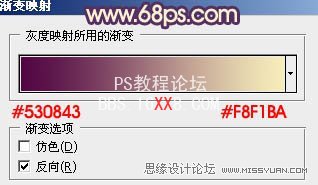

2、按Ctrl + Alt + ~ 調出高光選區,按Ctrl + Shift + I 反選,新建一個圖層填充顏色:#361957,混合模式改為“濾色”,效果如下圖。

3、把當前填色圖層復制一層,混合模式改為“柔光”,不透明度改為:20%,效果如下圖。

4、創建曲線調整圖層,對藍色進行調整,參數設置如圖5,效果如圖6。
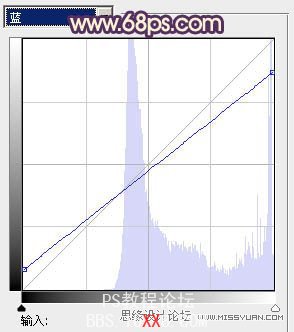

5、創建可選顏色調整圖層,對紅,黃,白進行調整,參數設置如圖7 - 9,效果如圖10。
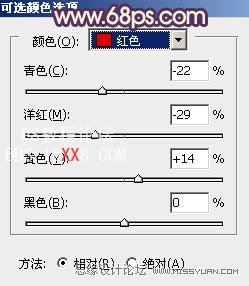
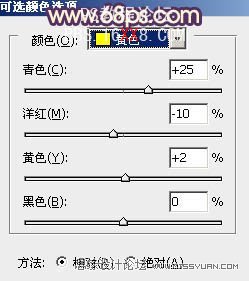
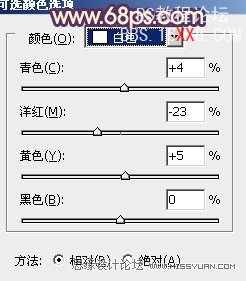

6、按Ctrl + J 把當前可選顏色調整圖層復制一層,不透明度改為:60%,效果如下圖。

7、創建曲線調整圖層,對藍色進行調整,參數設置如圖12,效果如圖13。
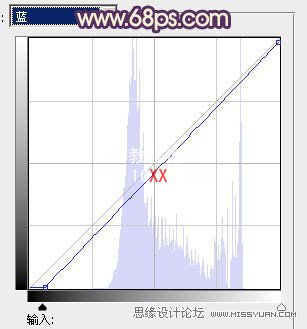

8、新建一個圖層,填充顏色:#FCCCBD,混合模式改為“濾色”,不透明度改為:20%,加上圖層蒙版,用黑白漸變拉出底部透明效果,如下圖。

9、新建一個圖層,混合模式改為“濾色”,不透明度改為:30%,把前景顏色設置為:#3E1D62,用畫筆把人物及周圍涂上前景色,效果如下圖。

10、新建一個圖層,按Ctrl + Alt + Shift + E 蓋印圖層。執行:濾鏡 > 模糊 > 動感模糊,參數設置如圖16,確定后把圖層混合模式改為“柔光”,不透明度改為:60%,效果如圖17。

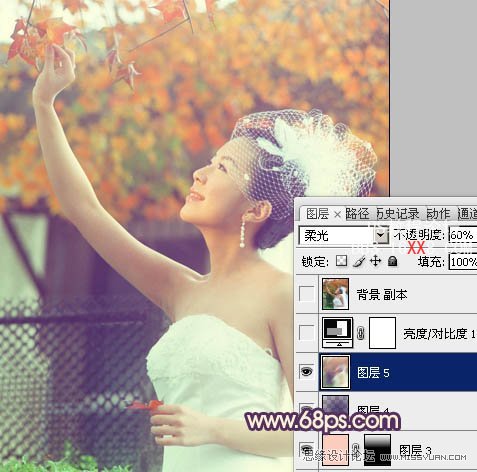
11、創建亮度/對比度調整圖層,參數設置如圖18,效果如圖19。

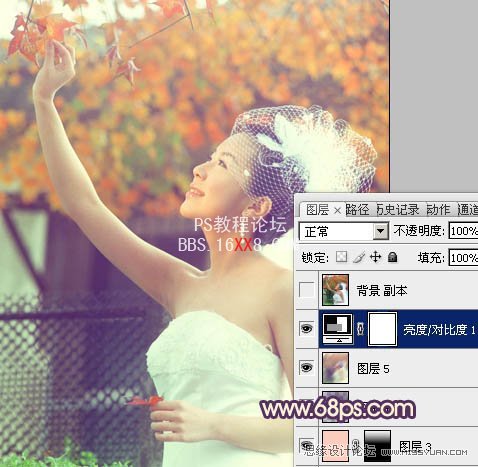
最后調整一下細節,完成最終效果。


網友評論